电脑连接路由器指南
如今的人们越来越依赖互联网,网络设备的需求随之增加,而路由器也成为了人们家庭或办公室必备的设备之一。一般来说,我们使用路由器需要连接各设备,如手机、电脑、平板等,而有时候我们会遇到没有网站的情况下如何用电脑连接路由器的问题。本文将为您提供一份详细的电脑连接路由器指南。
准备工作
在开始连接路由器之前,您需要先进行一些准备工作。首先确认您的电脑是否安装了网络适配器,如果未安装,请安装好后再进行下一步操作。其次确认您的电脑是否可以接收无线信号,如果是有线连接的路由器,需要准备好网线连接线。最后确保您已经查看了路由器的用户手册,了解了路由器的基本信息和连接方法。
连接路由器
接下来,让我们进入正式的连接步骤。如果您使用的是有线连接的路由器,直接将网线连接到您的电脑和路由器上即可。如果您使用的是无线连接的路由器,则需要按照以下步骤进行:
打开您的电脑上的无线网络连接功能,找到您要连接的无线网络,并点击连接。
如果您的无线网络已经加密,此时您需要输入对应的密码,来连接无线网络。
连接完成后,您需要打开浏览器,输入路由器的默认IP地址(一般是192.168.1.1或192.168.0.1),并按下回车键。
此时您需要输入路由器的用户名和密码,进入路由器配置界面。
在路由器界面中,选择您需要的网络配置,完成对路由器的设置。
常见问题
在连接路由器的过程中,您可能会遇到一些常见的问题。以下是几个常见的问题及解决方法:
电脑无法连接到无线网络。此时您需要检查一下您的无线网络设置是否正确,如密码是否正确,信号是否强,是否与其它设备冲突等。
电脑无法访问路由器配置界面。此时您需要检查一下您的浏览器设置是否正确,如路由器的IP地址是否正确等。
路由器不能上网。此时您需要检查一下您的路由器是否连接好,用户配置是否正确,是否与您的网络设备相容等。
总结
通过本文的电脑连接路由器指南,相信您已经对电脑连接路由器有了较为全面的了解。在连接路由器的过程中,需要注意一些细节才能完成连接,如果您遇到任何问题都不要着急,可以多查阅一些相关的文档或咨询专业人员。最后,祝您成功连接路由器并畅享互联网的世界。